Sie wollen ein ansprechendes Voiceover für Ihren Kurs oder ein Video-Tutorial aufnehmen? Oder einfach Ihren Kurs barrierefreier gestalten? Dann brauchen Sie kein externes Tool mehr, sondern können sofort innerhalb von iSpring Suite loslegen.
Wie Sie Text-to-Speech erstellen:
- Starten Sie iSpring Suite. Sie können Text-to-Speech innerhalb des Reiters Aufnahmen verwalten erstellen oder in den Bildschirmaufnahmen.
- Klicken Sie auf die Schaltfläche „Audio“ und wählen die Option „Text in Sprache…“ im Dropdown Menü.
- Wählen Sie im geöffneten Fenster die Sprache des zu konvertierenden Textes, einen Sprecher und die Art und Weise aus, wie die Stimme klingen soll ( Standardstimme oder Natürliche Stimme ) aus.
- Klicken Sie anschließend auf die Schaltfläche Vorhören , um zu prüfen, wie der Sprecher klingt.
- Geben Sie den Text ein, den Sie in Sprache umwandeln möchten. Der Text kann bis zu 4.000 Zeichen lang sein. Klicken Sie auf Text aus Notizen, werden die Foliennotizen aus PowerPoint eingefügt.
- Klicken Sie auf die Schaltfläche Einfügen. Der konvertierte Text wird einer neuen Spur mit dem Titel „Text -in-Sprache – Audio 1“ hinzugefügt.
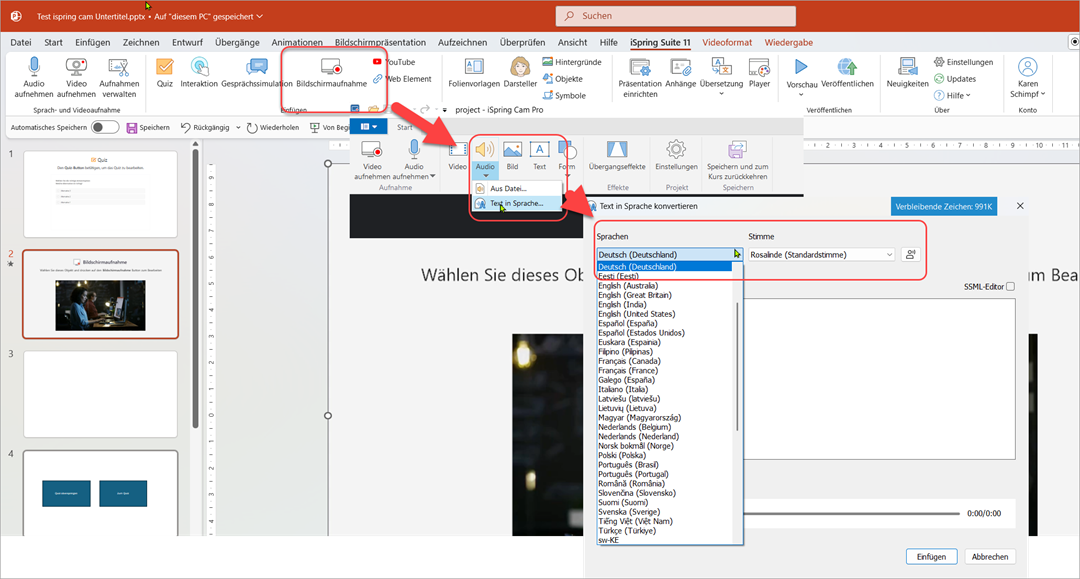
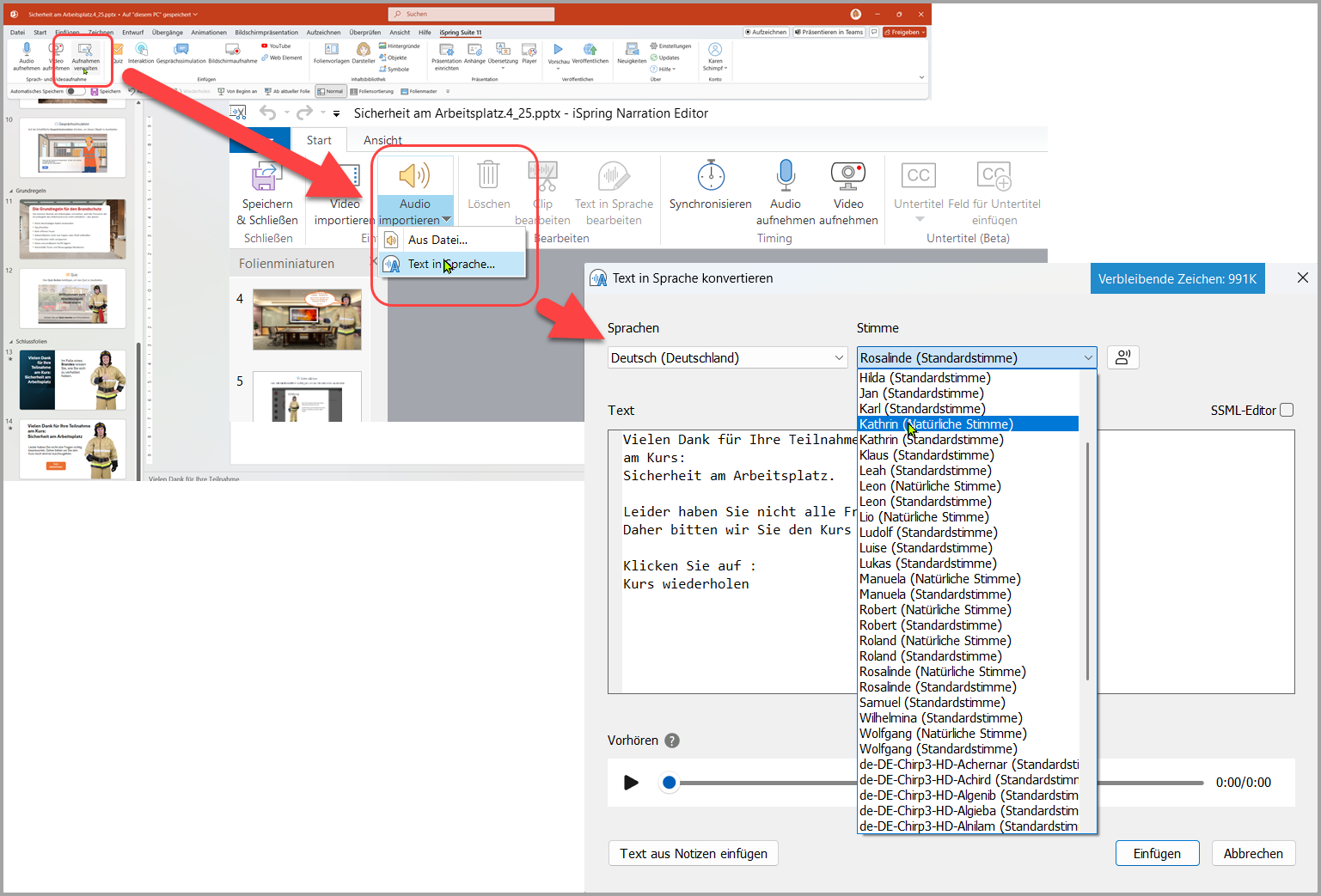
HINWEISE:
- Die Konvertierung von Text in Sprache ist nur möglich, wenn Sie das iSpring Suite AI-Paket oder Basic erworben haben.
- Eine reine unbefristete Lizenz bietet diese Möglichkeit nicht, d.h. Sie müßen ein Jahresabonnement iSpring Suite AI oder iSpring Suite Basic dazu erwerben!
- Sie können Ihren Text in 58 Sprachen konvertieren. Es stehen Ihnen unterschiedliche Stimmen zur Verfügung.
- Die entstandene Audiodatei läßt sich editieren, abspeichern…
- Mit der Testversion von iSpring Spring Suite AI verwenden, stehen jedem Autor bis zum Ablauf der Testphase 10.000 Zeichen zur Verfügung.
Haben Sie weitere Fragen?
Wünschen Sie eine iSpring Demo oder eine Beratung?
Oder wollen iSpring Suite testen?
Kommen Sie auf uns zu: team@lernlink.de – Wir sind immer für Sie da!
Verschlagwortet mit FAQ, iSpring Suite AI, iSpring Suite Basic, Spring Suite Max, Text-in-Sprache, Text-to-Speech









